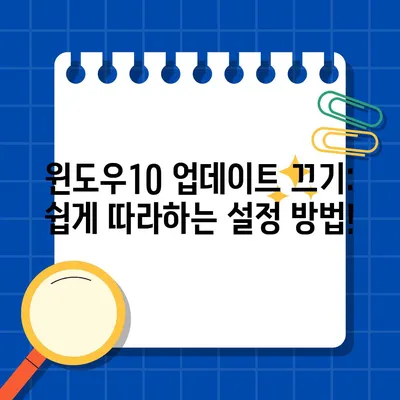쉽게 따라하는 윈도우10 업데이트 끄기 설정방법 40자 이내 2024
이번 포스트에서는 윈도우10의 자동 업데이트 기능을 끄는 방법과 주의사항을 상세히 설명합니다. 쉽게 따라하는 윈도우10 업데이트 끄기 설정방법.
윈도우10 업데이트 기능 이해하기
윈도우10에서 자동 업데이트는 시스템과 소프트웨어의 안정성을 높이는 중요한 기능입니다. 하지만 이 기능은 때때로 사용자의 작업 흐름에 방해가 될 수 있습니다. 예를 들어, 중요한 작업 중에 업데이트가 시작되면 예기치 않은 재부팅 또는 시스템 속도 저하가 발생할 수 있습니다. 따라서 쉽게 따라하는 윈도우10 업데이트 끄기 설정방법을 통해 이러한 불편을 최소화할 수 있습니다.
윈도우10의 자동 업데이트는 사용자가 원하지 않는 상황에서도 실행되기 때문에 일반 사용자는 이를 끄고 싶은 경우가 많습니다. 이와 관련해, 다양한 방법이 존재합니다. 서비스 설정을 변경하는 방법, 그룹 정책을 수정하는 방법, 그리고 레지스트리 편집 등을 통해 가능합니다. 이 중에서도 서비스 설정을 통한 방법이 가장 일반적이며, 쉽게 따라할 수 있습니다.
아래는 윈도우10에서 업데이트 설정을 변경할 수 있는 다양한 방법들을 정리한 표입니다.
| 방법 | 설명 | 난이도 |
|---|---|---|
| 서비스 설정 변경 | Service.msc를 통해 업데이트를 끈다. | 쉬움 |
| 그룹 정책 편집 | Windows Pro 이상에서 그룹 정책을 통해 설정한다. | 중간 |
| 레지스트리 편집 | 시스템 레지스트리를 수정하는 방법. | 어려움 |
각 방법의 난이도와 함께 사용자가 선택할 수 있는 옵션을 잘 고려하여 진행하는 것이 중요합니다. 어떤 사용자들은 서비스 설정 변경으로 충분하다고 느낄 수 있지만, 시스템 관리자가 되어 시스템 전체의 업데이트 정책을 관리해야 하는 경우는 그룹 정책 설정이 필요할 수 있습니다.
예를 들어, 가정용 PC 사용자라면 서비스를 통해 간단히 업데이트를 끄는 것이 더 편리할 것입니다. 반면, 기업이나 학교와 같이 여러 대의 컴퓨터를 관리해야 할 경우 그룹 정책을 통해 중앙 관리하는 것이 효과적입니다. 사용자에 따라 다양한 요구가 있을 수 있으니, 각자에게 가장 적합한 방법을 선택하는 것이 중요합니다.
💡 윈도우10 업데이트를 쉽게 끄는 방법을 알아보세요! 💡
윈도우 업데이트 끄기 위한 서비스 설정 방법
윈도우10에서 윈도우 업데이트를 끄기 위해서는 먼저 서비스 설정으로 이동해야 합니다. 이를 위해서는 실행창을 열고 services.msc 명령어를 입력하면 됩니다. 이 과정 자체는 간단하지만, 설정 후 컴퓨터의 보안 업데이트가 누락될 수 있다는 점을 명심해야 합니다.
- 실행창 열기:
윈도우 키 + R을 눌러 실행창을 연 후,services.msc를 입력합니다. - 서비스 관리자: 서비스 관리자 창이 열리면 리스트에서 Windows Update를 찾습니다.
- 속성 변경: 해당 서비스를 클릭한 후, 마우스 오른쪽 버튼을 눌러 속성을 선택합니다.
- 시작 유형 변경: 속성 창에서 시작 유형을 사용 안 함으로 변경합니다.
- 서비스 중지: 현재 실행 중인 업데이트 서비스가 있다면 중지 버튼을 눌러 서비스를 중지합니다.
- 변경사항 저장: 모든 설정을 완료한 후 적용 및 확인 버튼을 클릭하여 변경사항을 저장합니다.
이 과정을 통해 윈도우10의 자동 업데이트 기능을 효과적으로 사용자가 원할 때만 수행할 수 있도록 설정할 수 있습니다. 하지만 이 설정을 하기 전에 업데이트가 필요한 이유를 잘 이해해야 합니다. 예를 들어, 보안 업데이트는 시스템을 보호하는데 필수적이며, 최신 기능을 사용하기 위해서는 정기적인 업데이트가 필요합니다.
아래의 표는 업데이트의 중요성과 함께 조치를 취해야 할 경우에 대해 설명한 것입니다.
| 업데이트 종류 | 설명 | 권장 조치 |
|---|---|---|
| 보안 업데이트 | 시스템의 보안을 강화하는 필수 업데이트입니다. | 반드시 적용할 것 |
| 기능 업데이트 | 새로운 기능이나 개선된 성능을 제공하는 업데이트입니다. | 필요시 수동 적용 |
이 표를 참고하여 각 업데이트의 중요성을 인식하고 조치를 취하는 것이 좋습니다. 예기치 않은 시스템 오류를 방지하기 위해 가끔씩 수동으로 업데이트를 실행하는 것이 좋습니다. 이렇게 염두에 두신다면, 업데이트를 끄더라도 시스템의 안정성을 어느 정도 유지할 수 있습니다.
💡 윈도우10 부팅 속도를 향상시키는 방법을 알아보세요! 💡
결론
윈도우10의 업데이트 기능을 끄는 것은 사용자의 필요에 따라 간편한 방법입니다. 쉽게 따라하는 윈도우10 업데이트 끄기 설정방법을 통해 설정 과정을 이해하고 실행할 수 있습니다. 하지만 이를 진행할 때는 보안 업데이트의 필요성을 잊지 않고 정기적으로 확인하시는 것이 중요합니다.
작업 중 업데이트가 방해되지 않도록 설정해 주는 것은 매우 유용합니다. 물론, 시스템을 안전하게 유지하기 위해서는 가끔 수동으로 업데이트를 확인하는 습관을 들이는 것이 좋습니다. 다양한 방법 중 자신에게 맞는 방법을 선택하여 보다 원활한 사용자 경험을 누릴 수 있기를 바랍니다.
💡 윈도우10 업데이트를 완전히 끄는 방법을 알아보세요! 💡
자주 묻는 질문과 답변
💡 구글 크롬을 최적화하여 더 나은 성능을 느껴보세요! 💡
Q1: 윈도우10 업데이트를 끄면 어떤 문제가 발생할 수 있나요?
답변1: 업데이트를 끌 경우 보안 업데이트가 적용되지 않아 해킹이나 악성코드 공격에 취약해질 수 있습니다. 따라서 상황에 따라 수동 업데이트를 주기적으로 확인하는 것이 좋습니다.
Q2: 업데이트를 끄는 방법은 어렵나요?
답변2: 업데이트 끄기는 간단한 과정입니다. 서비스에서 몇 가지 설정을 변경하는 것만으로 실행할 수 있습니다. 자세한 방법은 본 포스트를 참조하세요.
Q3: 업데이트를 다시 켜고 싶을 때는 어떻게 하나요?
답변3: 위에서 설명한 서비스 설정으로 다시 가서 시작 유형을 자동 또는 수동으로 변경해 주면 업데이트가 재개됩니다.
윈도우10 업데이트 끄기: 쉽게 따라하는 설정 방법!
윈도우10 업데이트 끄기: 쉽게 따라하는 설정 방법!
윈도우10 업데이트 끄기: 쉽게 따라하는 설정 방법!